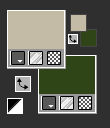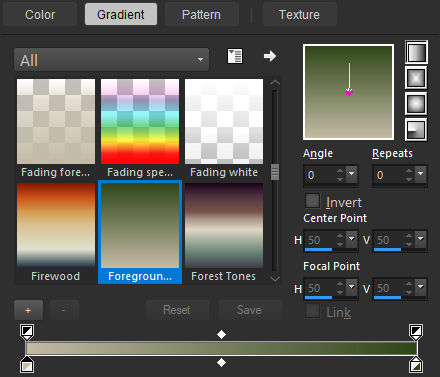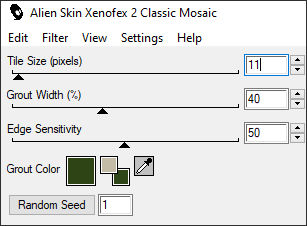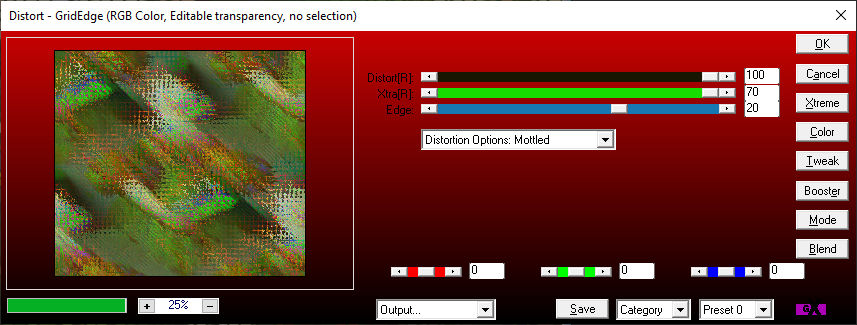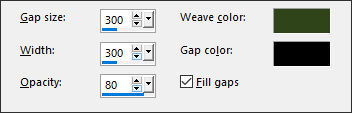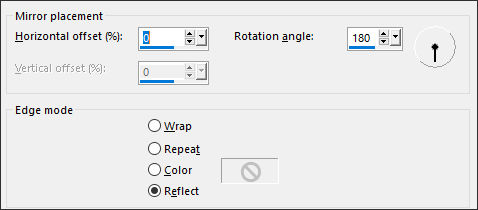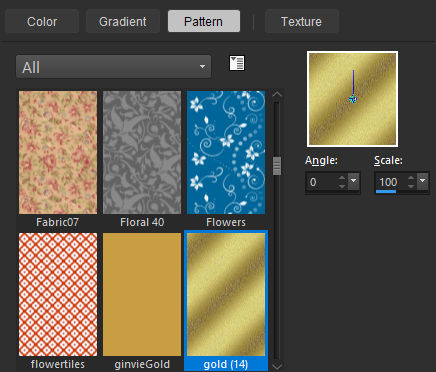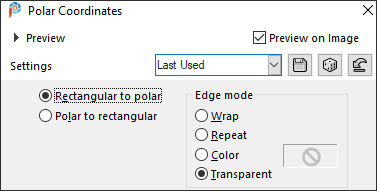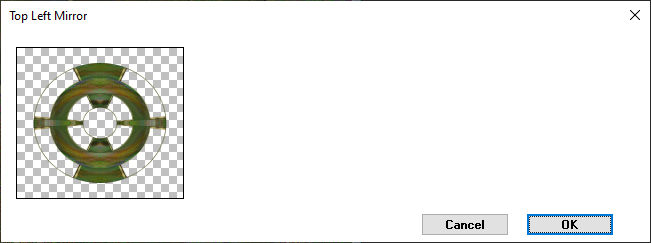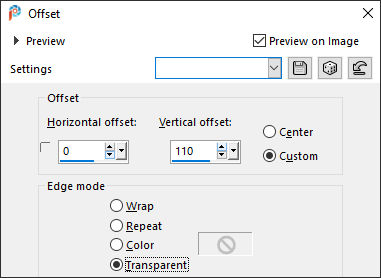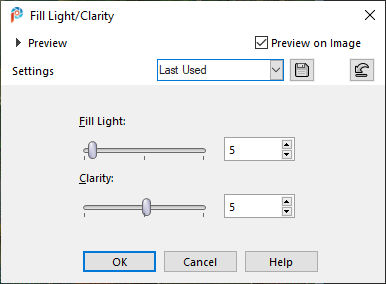|
MERCITutorial de ©Luz Cristina - Original AQUI
2 Tubes + 1 Misted + 1 Pattern
Xenofex2 AP 16 Simple FM TIle Tools
Flood
Trabalhe com as cópias.
Forme no Primeiro Plano um gradiente LINEAR Angle e Repeats 0.
Preencha a layer transparente com o Gradiente. Selections / Select All
03- Ative o tube 8798-LuzCristina, copie e cole na seleção.
04- Effects / Image Effects / Seamless Tiling / Default 05- Effects / Plugins / Alien skin Xenofex2 / Clasic Mosaic
Image / Resize / 60% ... Resize All Layers ... Desmarcado.
23- Image / Effects / Offset:
Blend Mode / Hard Light
Effects / 3D Effects / Drop Shadow: 0 0 80 40 ( 2 vezes) Effects / 3D Effects / Drop Shadow: 0 0 80 40 ( 2 vezes)
Adjust / Sharpness / Sharpen
Effects / 3D Effects / Drop Shadow: 0 0 80 40 Copie ! Image / Add Borders / Symmetric Marcado / 2 Pixels cor clara. Image / Add Borders / Symmetric Marcado / 4 Pixels cor escura Image / Add Borders / Symmetric Marcado / 8 Pixels cor clara. Ative a Varinha Mágica (Feather e Tolerance em 0) selecione esta borda Preencha com a Pattern Dourada. Selections / Select None. Image / Add Borders / Symmetric Marcado / 50 Pixels cor escura Selecione esta borda com a varinha mágica e cole na seleção (a imagem está na memória) Repita a etapa 6 nos mesmos valores. Effects / 3D Effects / Inner Bevel (Mesmos valores de antes) Effects / Plugins / FM Tile Tools / Blend Emboss / Default Image / Resize / 84% ... Resize All Layers ... Marcado. Assine seu trabalho e salve como jpg.
Versão com tube de Nadège (Personagem) e Misted (Pessoal):
©Tutorial traduzido por Estela Fonseca
em: 21/10 /2024. |